如何批量下載 TikTok 影片並保存
已發表: 2025-01-20TikTok 在美國被禁止,直到唐納德·特朗普總統上任後才被解除。有關 TikTok 被禁的報道一出,TikTok 難民就轉向小紅書,這是一款中國社交媒體應用程序,也稱為“RedNote”。 TikTok 的禁令不僅對 RedNote 應用程式來說是福音,該應用程式的用戶數量激增,單日美國用戶數量接近 300 萬,語言學習應用程式 Duolingo 的用戶數量也大幅增長學習普通話的用戶。 1 月 19 日星期日,TikTok 短暫關閉了在美國的業務,現在人們正在尋找下載他們上傳到該平台的影片的方法。

如果您也是這樣的用戶,或者只是正在尋找批量下載 TikTok 影片的方法的臨時用戶,那麼您來對地方了。在本指南中,我們將與您分享可以幫助您批量下載 TikTok 影片的最佳方法,從而無需單獨下載影片。事不宜遲,讓我們直接進入正題。
目錄
如何批量下載TikTok影片?
您應該注意,TikTok 本身並不會為您提供直接從應用程式本身批量下載所有影片的選項。您可以分享 TikTok 影片或複製 TikTok 影片的鏈接,然後使用任何影片下載器來抓取您的影片。然而,如果您的個人資料庫中有數百個或更多視頻,單獨下載 TikTok 視頻可能是一個痛苦且乏味的過程。
為了簡化這個過程,我們提到了一些批量下載 TikTok 影片的最簡單方法。但在此之前,您需要按照以下步驟下載 TikTok 數據,某些方法可能需要這樣做。
下載您的 TikTok 數據
在電腦上
- 在電腦上登入您的 TikTok 帳號。
- 點擊底部的更多並選擇設定。
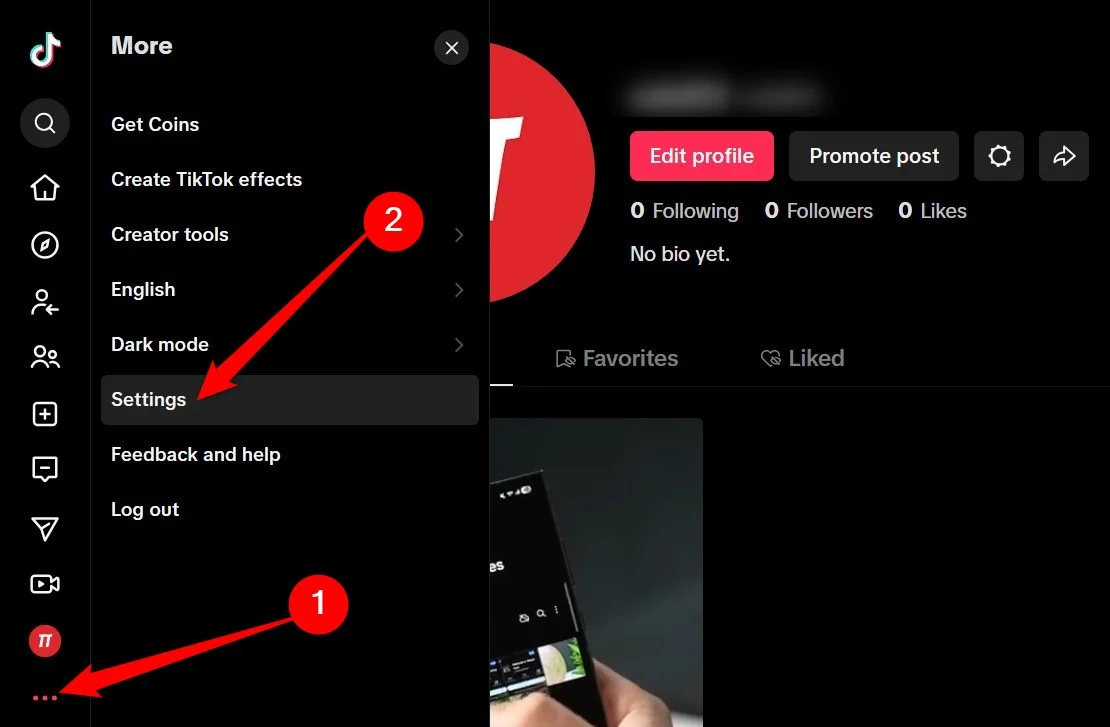
- 按一下左側窗格中的「隱私權」 ,然後按一下右側的「下載資料」按鈕。
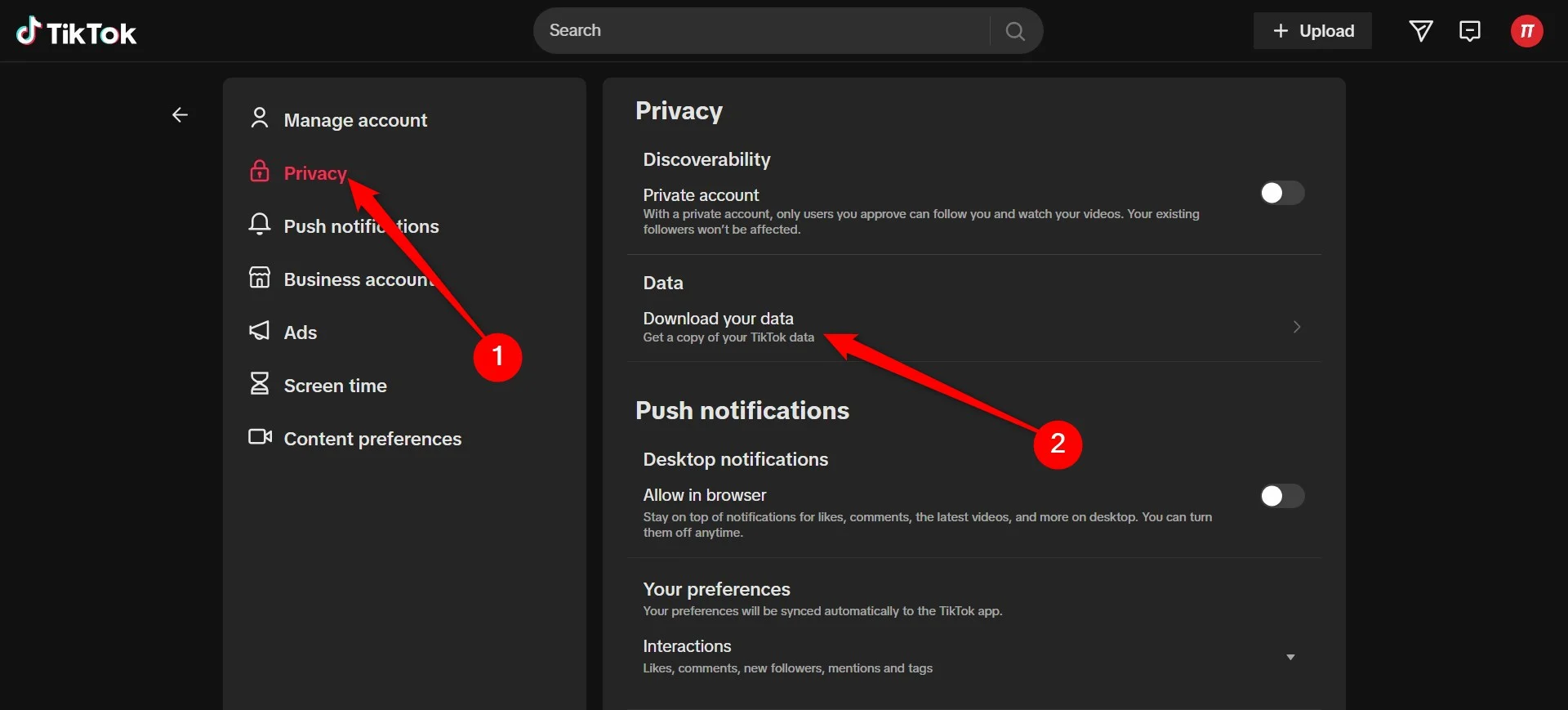
- 在「請求數據」標籤下,選擇「所有數據」下載所有 TikTok 數據,然後選擇TXT選項作為格式。
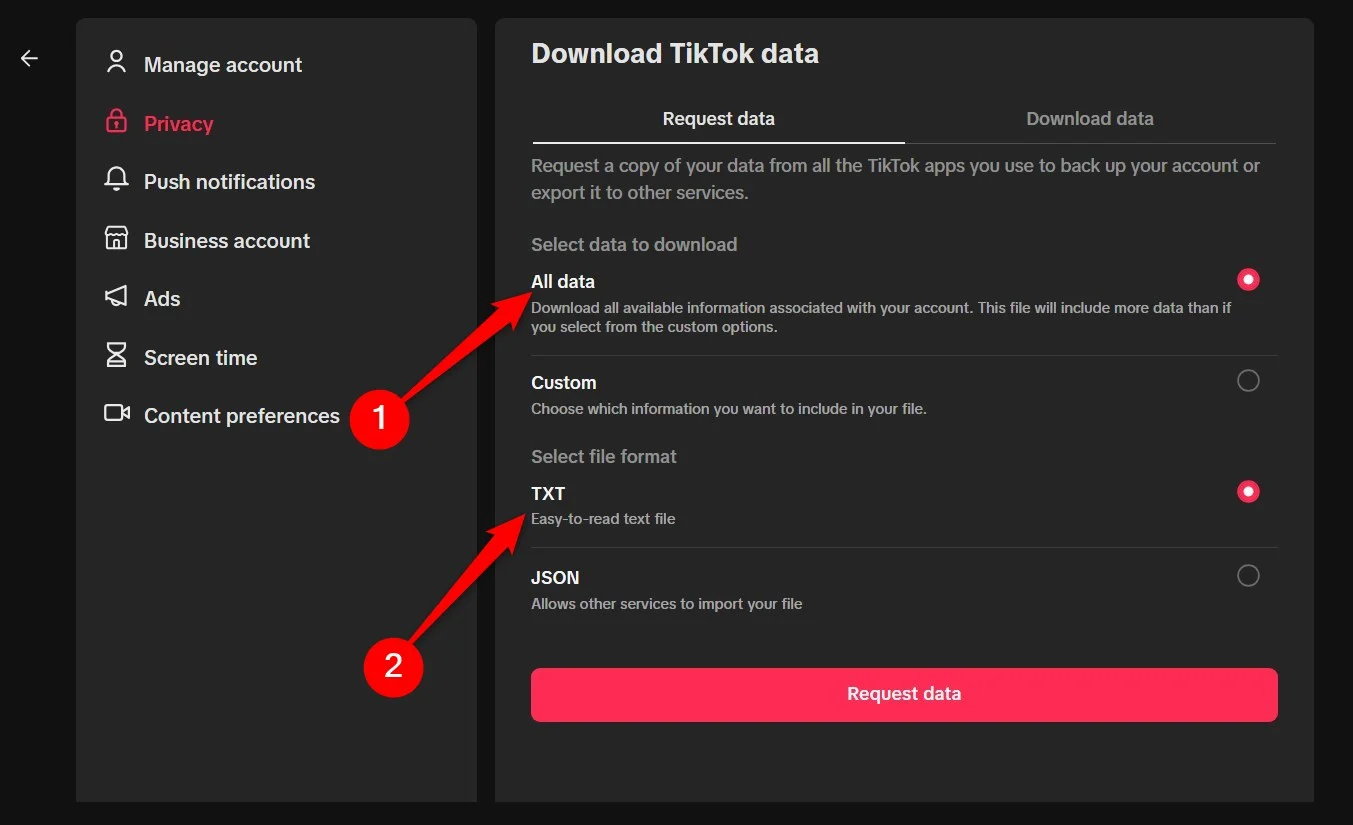
- 點擊請求資料按鈕。
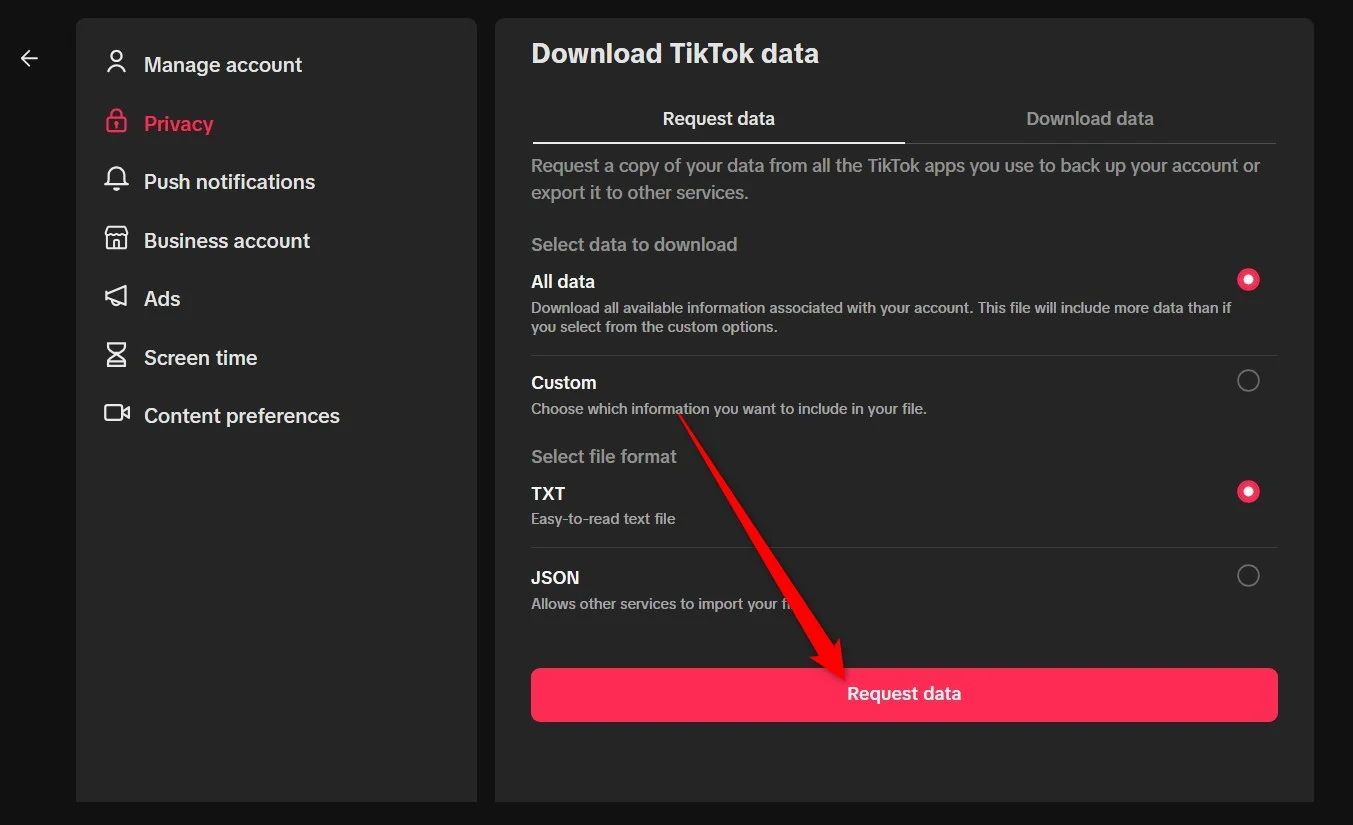
- 您的資料將開始處理,完成後將在「下載資料」標籤下提供。
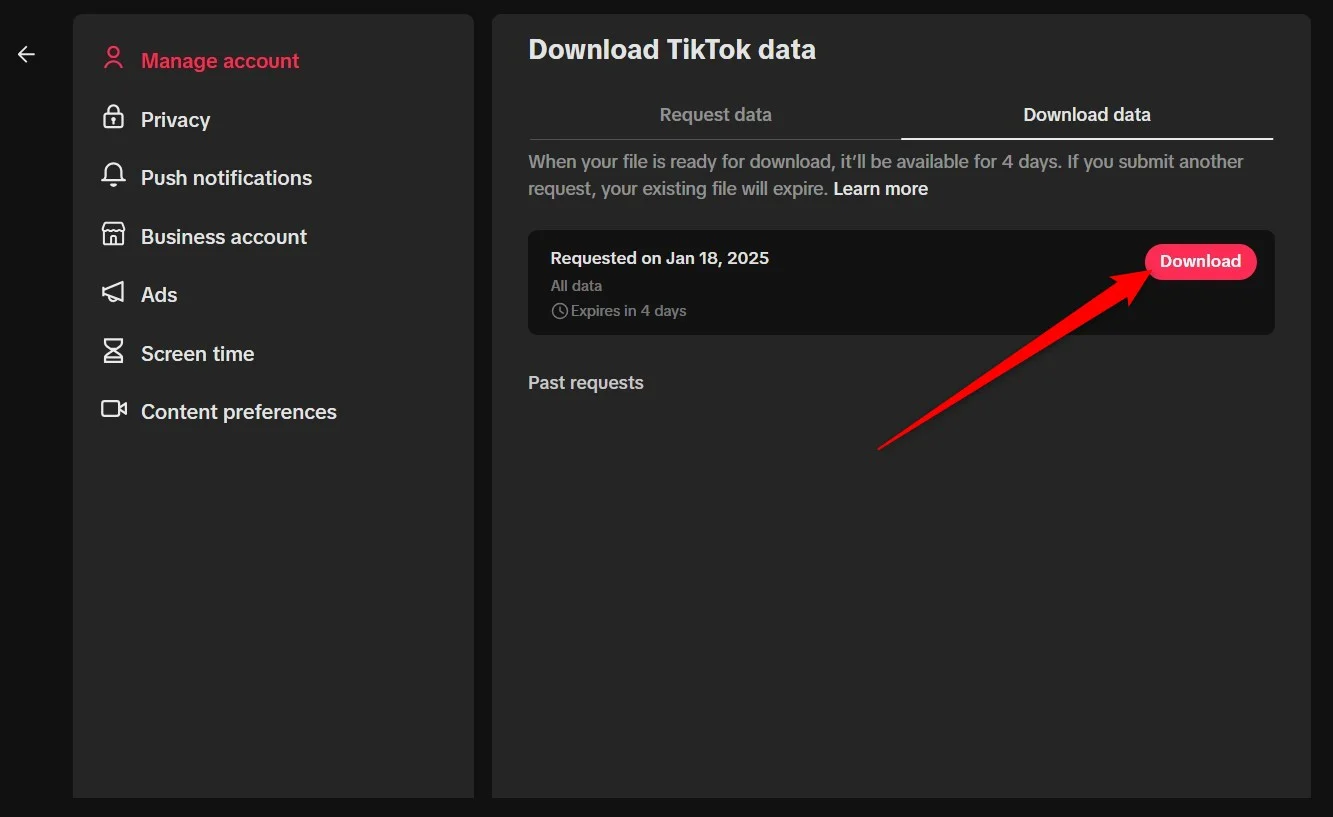
- 將資料下載到電腦上並將其保存在安全的地方。該檔案將為ZIP格式。
在智慧型手機上
- 啟動 TikTok 應用程式。
- 點擊底部的個人資料。
- 點選三點選單按鈕,然後選擇「設定」和「隱私權」 。
- 點選管理帳號。
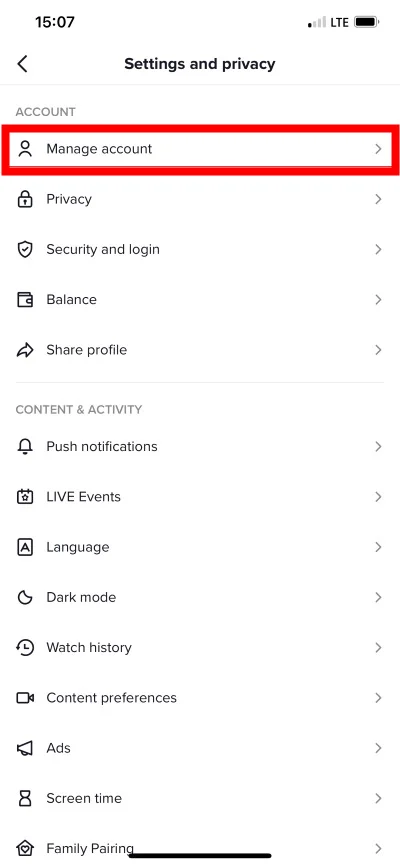
- 選擇下載您的資料。
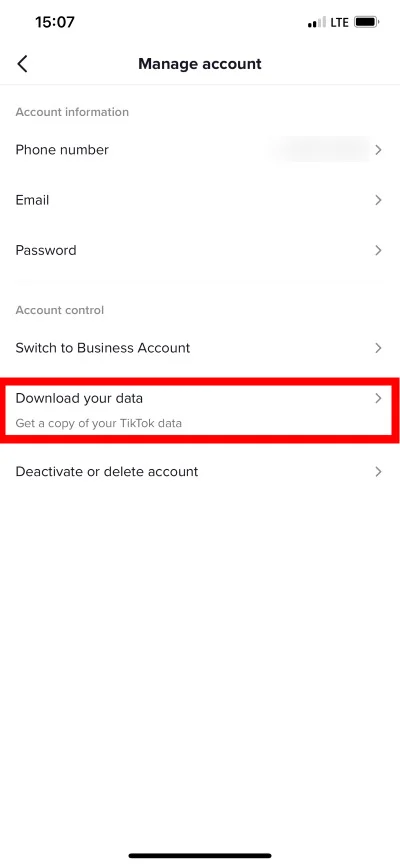
- 選擇所有資料和TXT作為檔案格式。
- 點擊請求資料。
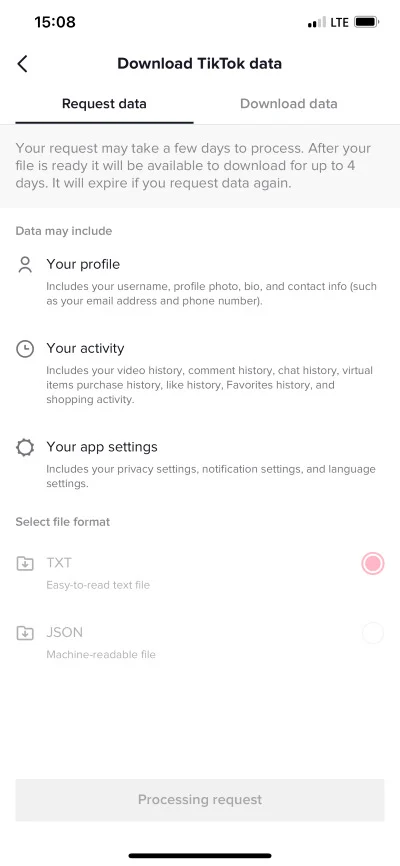
如何批量下載 TikTok 視頻
現在您已經了解如何透過 PC 和智慧型手機請求和下載 TikTok 數據,讓我們介紹一下批量下載 TikTok 影片的不同方法。請注意,我們建議您使用電腦來執行以下方法,因為這樣會更方便。
車號 | 方法 | 描述 | 所需設備/工具 | 重點 |
|---|---|---|---|---|
1 | 抖音影片下載器 | 將 TikTok 資料中的 Post.TXT 檔案上傳到線上下載器以批次保存影片。 | 電腦、瀏覽器 | 如果您下載了 TikTok 資料文件,則是高效且簡單。 |
2 | TikTok 影片守護者 | 一個 Chrome 擴充程序,可在您的個人資料中新增「全部下載」按鈕,從而可以使用日期範圍和 ZIP 檔案選項進行批量下載。 | Chrome/基於 Chrom 的瀏覽器 | 易於使用的擴充功能;適用於多種基於 Chromium 的瀏覽器,如 Edge、Opera 等。 |
3 | myfaveTT 擴展 | 使用第二個 TikTok 帳戶追蹤您的原始帳戶,然後透過擴充功能以 MP4 格式下載與其關聯的所有影片。 | Chrome 瀏覽器、第二個 TikTok 帳戶 | 需要建立第二個 TikTok 帳戶;允許下載喜歡、收藏和關注的內容。 |
4 | 重新啟動 | 付費網站服務,可透過輸入 TikTok 使用者名稱從公開資料中大量下載所有 TikTok 影片。 | 電腦、瀏覽器 | 僅適用於公開檔案;收取費用;下載時間取決於影片數量。 |
方法一:使用TikTok影片下載器
- 解壓縮您已下載的資料文件,如上面「下載您的 TikTok 資料」部分所述。
- 開啟TikTok資料夾,然後在Post資料夾下找到Post.TXT檔案。
- 使用您喜歡的任何瀏覽器造訪該網站。
- 從上述位置上傳Post.TXT文件,然後批次下載所有 TikTok 影片。
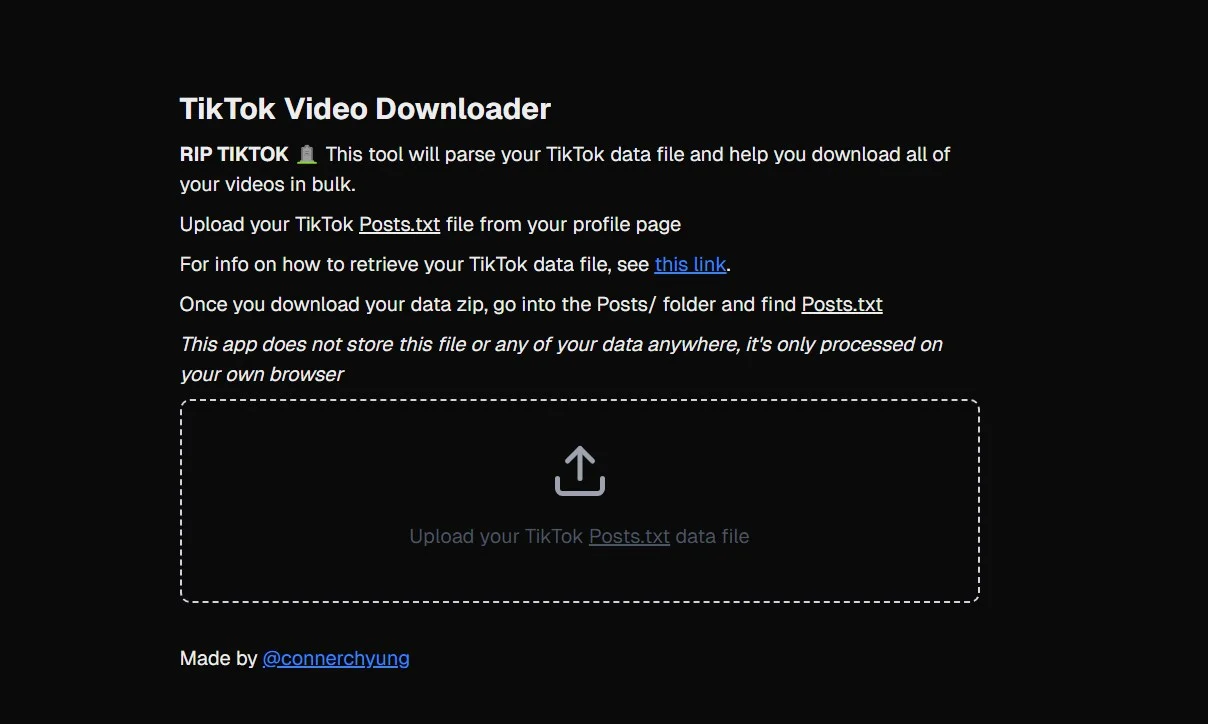
方法 2:使用 TikTok Video Keeper Chrome 擴充功能
- 前往 Google Chrome 商店並下載TikTok Video Keeper 擴充功能。
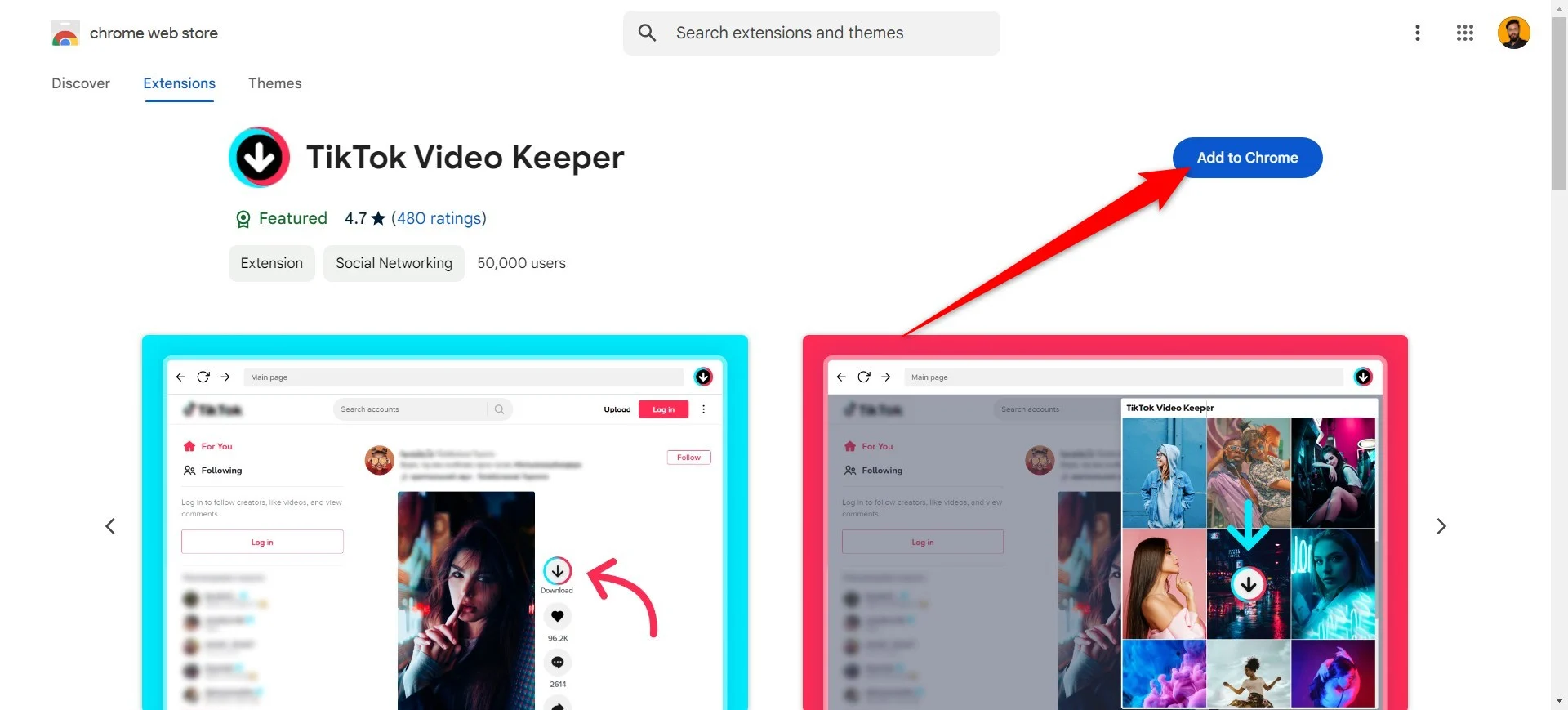
- 前往您的TikTok 個人資料頁面。
- 您將在個人資料上的「分享」按鈕旁看到一個新的「全部下載」按鈕。
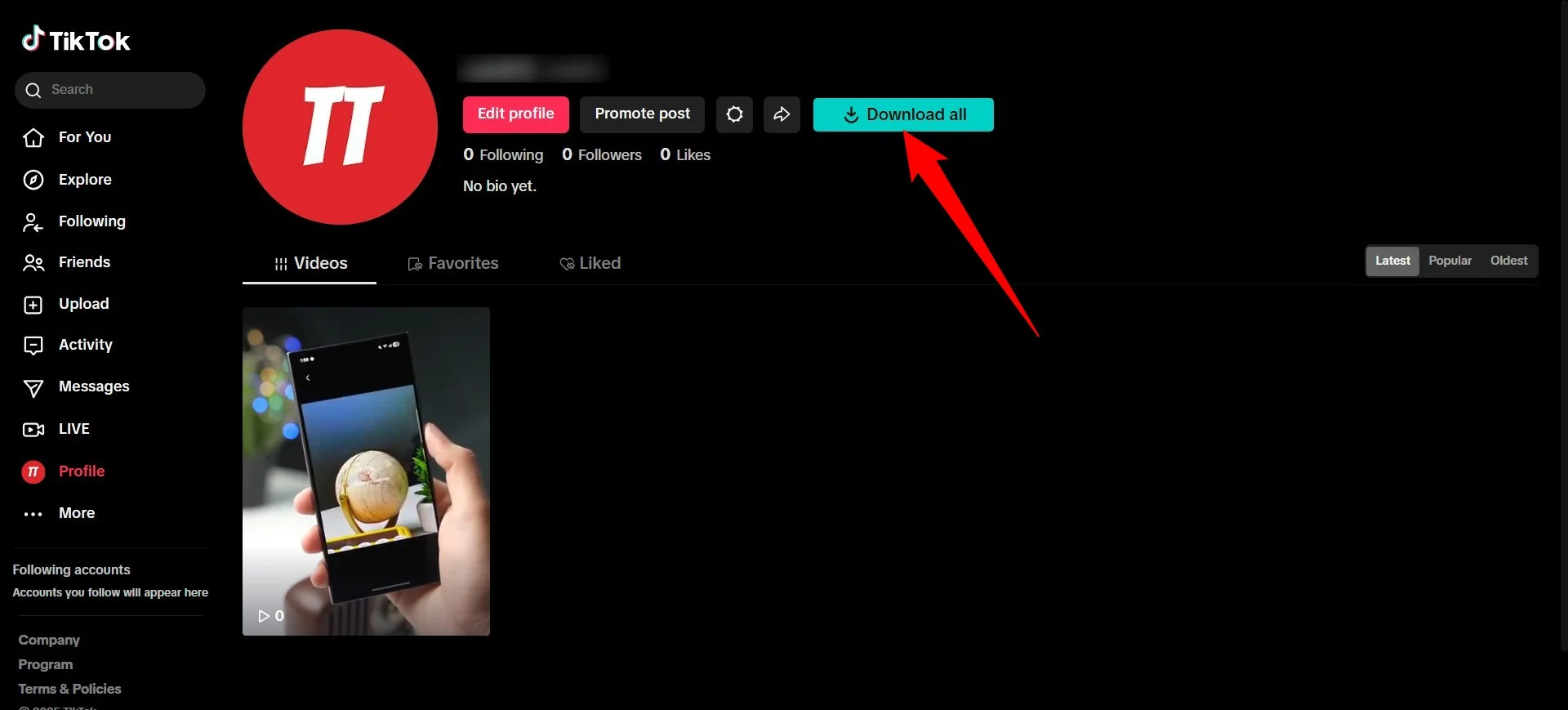
- 按下「全部下載」按鈕,它將顯示您已上傳到 TikTok 個人資料的影片數量。您也可以選擇選擇特定日期範圍並下載影片。
- 您可以建立 ZIP檔案或點擊「下載」按鈕批次下載 TikTok 影片。
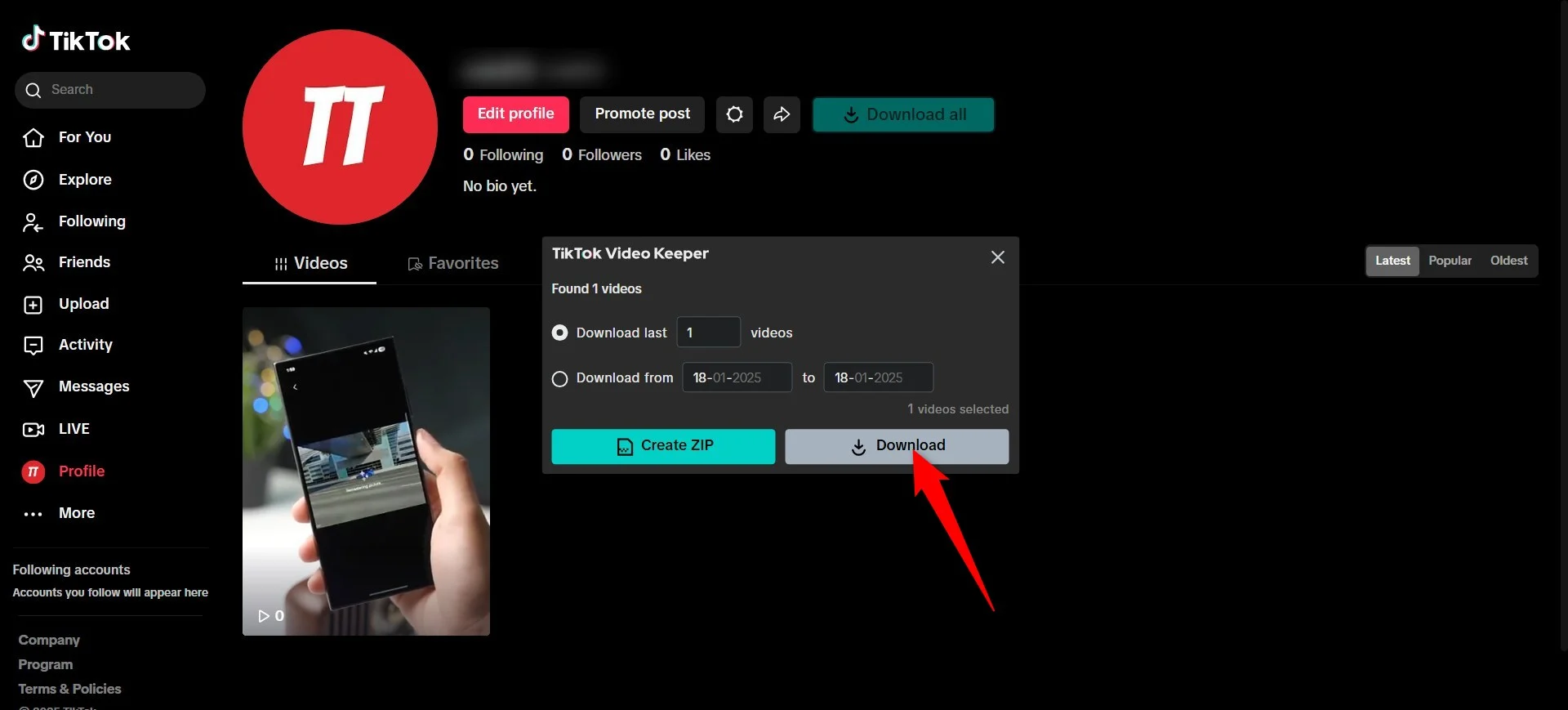
這是批量下載 TikTok 影片的最簡單、最好的方法之一,因為您只需要安裝擴充功能。您也可以在 Mozilla Firefox、Opera 和所有其他基於 Chromium 的瀏覽器上使用此擴充功能。

方法 3:使用 myfaveTT Chrome 擴充功能
- 造訪 Google Chrome 線上應用程式商店並下載myfaveTT 擴充功能。
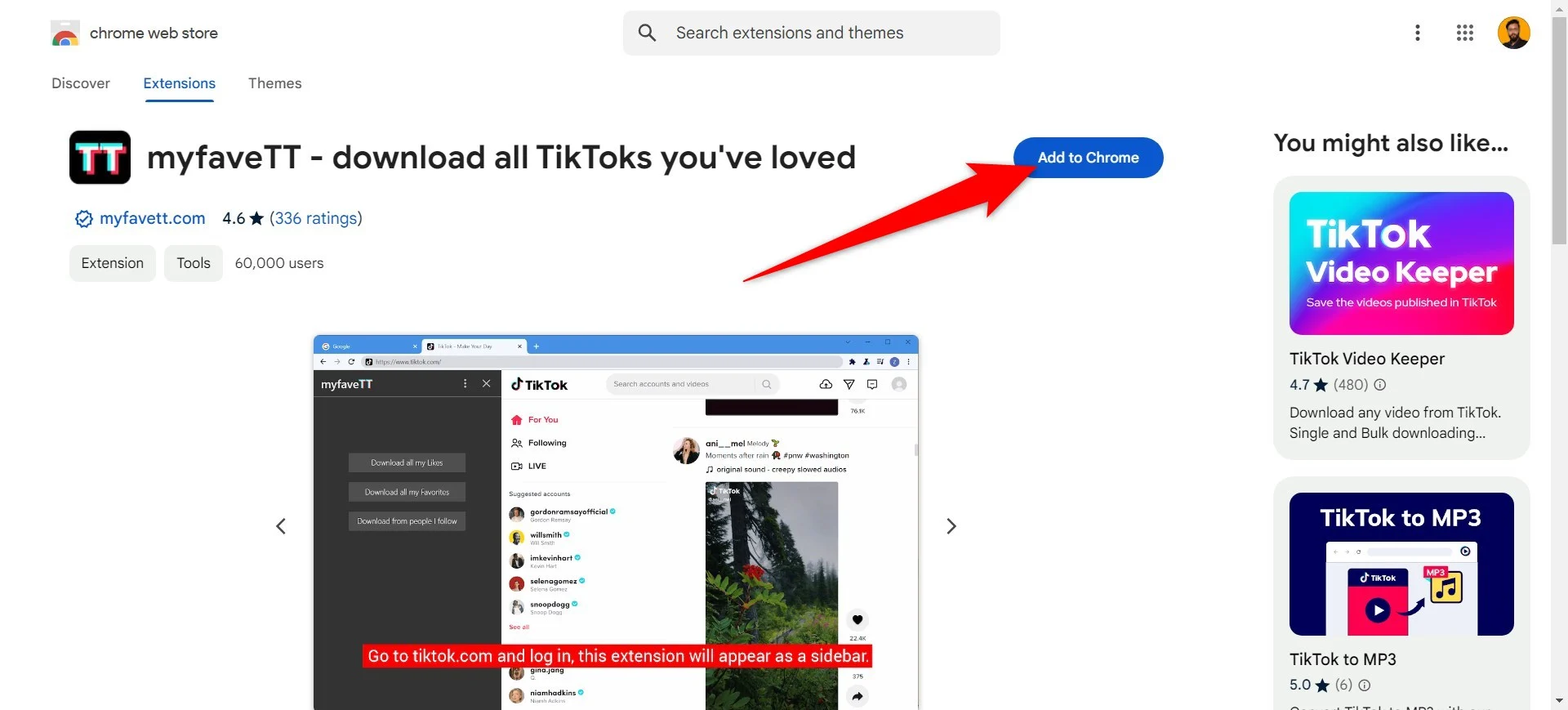
- 您將需要一個臨時 TikTok 帳戶,或者簡單地說,需要第二個 TikTok 帳戶才能使用此擴充功能。只需建立帳戶,然後在建立第二個 TikTok 帳戶後,請按照下列步驟操作。
- 在新分頁中開啟您的新 TikTok 帳戶,然後追蹤您的原始帳戶(包含您想要下載的所有影片的帳戶)。
- 點擊 Google Chrome 擴充功能欄頂部的myfaveTT 擴充圖示。
- 重新載入 TikTok 個人資料頁面。您現在將在左側看到myfaveTT 側邊欄。
- 在這裡,您可以選擇下載所有您喜歡的內容、收藏夾和您關注的人。您需要選擇最後一個選項,即您追蹤的人,並確保您的原始帳戶是一次性帳戶中唯一選擇的帳戶。
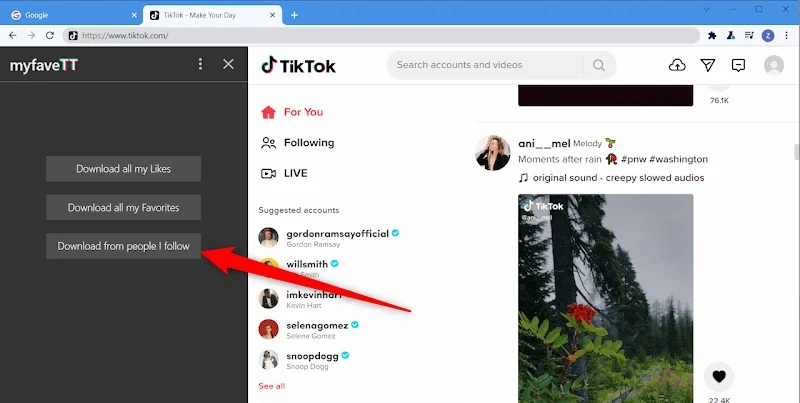
- 然後,系統會要求您提供可以儲存所有影片的位置。
- 選擇下一步。
- myfaveTT 擴充功能將開始下載與您追蹤的帳戶關聯的影片。
- 下載的影片將為 MP4 格式。
該解決方案由TikTok 用戶 bari.cait 提供,其 TikTok 帳戶上提供了演示整個過程的影片。
方法4:使用Retokify
如果您正在尋找另一個簡單實用的流程來批量下載 TikTok 視頻,那麼 Retkofiy 是最佳選擇。但請注意,用戶下載 TikTok 影片會收取少量費用。以下是使用該網站需要遵循的步驟
- 在任何網頁瀏覽器中造訪Retokify 網站。
- 在對應欄位中輸入您的TikTok 使用者名稱。確保您的 TikTok 個人資料是公開的,以便網站可以取得您的所有影片。
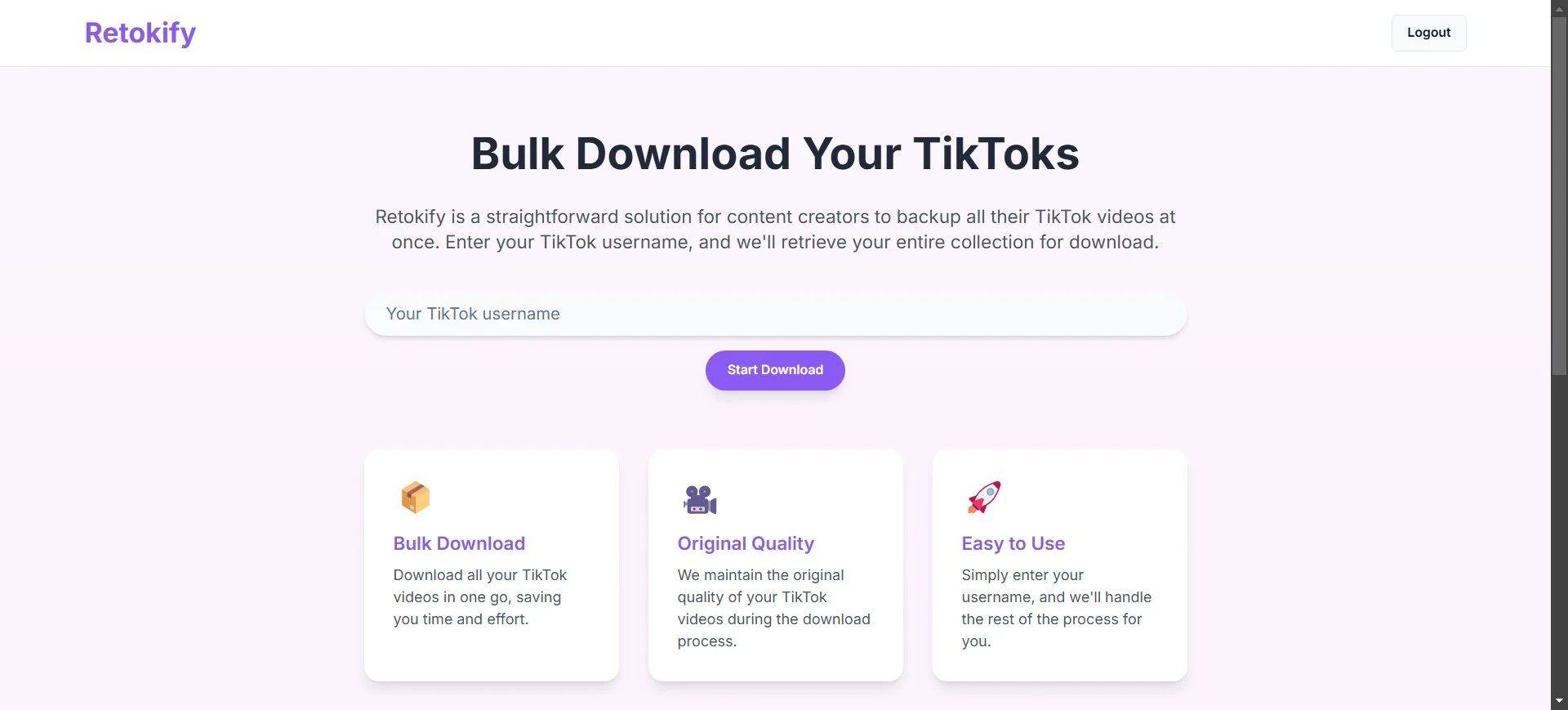
- 輸入您的 TikTok 使用者名稱後,只需點擊紫色的「開始下載」按鈕即可。
目前,Retokify 只允許批量下載視頻,沒有單獨下載視頻的選項。此外,下載過程可能需要一些時間,具體取決於您帳戶中的影片數量。
最後的想法
由於 TikTok 在美國已經奄奄一息,上述方法將幫助您批量下載所有 TikTok 視頻,確保您擁有所有數據。然後,您可以繼續使用其他平台,例如 Instagram、Facebook,甚至 RedNote,上傳您的影片。始終保留所有資料的備份也很好。
我們有一份指南,解釋了無需任何應用程式即可觀看 TikTok 影片的簡單步驟。此外,如果您擔心 TikTok 上的朋友或家人可以找到您在平台上觀看的內容,因為該演算法還會向關注您的每個人推薦您喜歡的視頻,您可以閱讀我們的隱藏喜歡的 TikTok 視頻指南。
